Тунгалаг байдлыг нэмэгдүүлэх нь зургийн нарийн ширийн зүйлийг хурцалж, зураг нь илүү "мэргэжлийн" болж хувирдаг. Гэхдээ чанар муутай зураг нь танд төгс тод дүр төрхийг олж авах боломж олгохгүй гэдгийг санаарай.
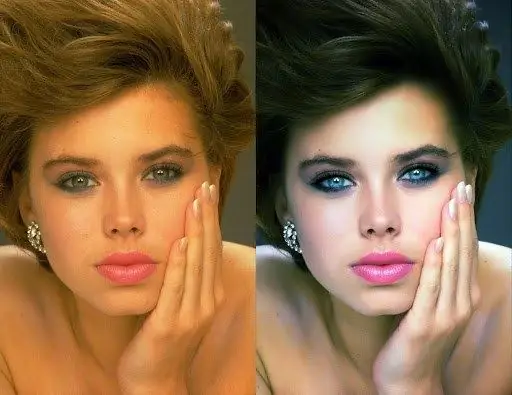
Шаардлагатай
Photoshop CS
Зааварчилгаа
1-р алхам
Хажуугийн самбар дээрх Sharpen хэрэгслийг ашиглан зарим жижиг хэсгүүдийг хурцална. Энэ нь гурвалжин баримал шиг харагдаж байна. Хэрэв та ийм дүрсийг харахгүй бол дусал эсвэл сунгасан хуруугаараа гараа олоорой. Эдгээр нь ижил бүлгийн хэрэгсэл юм. Хулганы баруун товчийг ашиглан тэдгээрийн аль нэгийг нь дарахад унах цэснээс гурвалжин харагдана. Хулганы зүүн товчийг дарж идэвхжүүлнэ үү.
Алхам 2
Дээд самбар дээр Brush сонголтыг нээгээд хүссэн диаметр, хатуулаг, хэлбэрийн хэлбэрийг сонгоно уу. Хүссэн холих горим (Горим) ба Хүчний нөлөөний нөлөөллийн зэргийг тохируулна уу. Зорилтот хэсгүүдэд будгаар будна.
Алхам 3
Шүүлтүүр цэсийг нээнэ үү. Шууд үйлдлийн шүүлтүүрүүдийн аль нэгийг сонгоно уу: Sharpen, Sharpen Edges, эсвэл Sharpen more. Тэдгээрийн аль нэгийг нь сонгосны дараа та энэ командын автоматаар өгч чадах үр дүнг шууд харах болно. Бүх шүүлтүүрийг ээлжлэн түрхээд үзээрэй. Та мөн шүүлтүүрийн аль нэгийг нь дахин сонгож болох бөгөөд энэ нь зураг дээр тусах болно.
Алхам 4
Илүү үр дүнтэй ажиллахын тулд Smart Sharpen эсвэл Unsharp Mask нарийн тохируулах хэрэгслийг ашиглана уу. Тэдгээрийн аль нэгийг нь сонго. Эхнийх нь бүхэл зурагт адилхан нөлөөлж, хоёр дахь нь хөрш зэргэлдээ пикселийн өнгө (тойм) -ын ялгаа ихтэй газруудад илүү их нөлөөлдөг. Урьдчилан харах хайрцгийг шалгаад үр дүнг нь шууд харах болно.
Алхам 5
Чухал объектуудыг илүү сайн харахын тулд дүрсийг шүүлтүүрийн цонхонд аваачина. Пикселүүдийн хоорондын ялгааг сайжруулах хэмжээг тодорхойлдог хэмжээ хэмжээг өөрчил. Ихэнхдээ 100-200% нь хамгийн тохиромжтой байдаг.
Алхам 6
Аяыг харьцуулах талбайн өргөнийг тодорхойлохын тулд Радиус гулсагчийг хөдөлгөнө үү. Хувь хүмүүсийн хувьд энэ үзүүлэлтийг ихэвчлэн 1-ээс 3 хүртэл тохируулдаг.
Алхам 7
Smart Sharpen хэсэгт Устгах талбарт ямар бүдгэрлийг арилгахаа зааж, Илүү нарийвчлалтай хайрцгийг шалгана уу. Unsharp Mask дээр Threshold параметрийг 2-оос 8 хүртэл тохируулна уу.






